[Auto CAD] 캐드외부참조(XREF) 기능 활용하기

목차
[Auto CAD] 캐드 외부 참조(XREF) 기능 활용하기

오늘은 캐드의 외부참조(XREF) 기능에 대해 설명드리겠습니다. 변하지 않는 동일한 객체를 외부 참조로 불러와서 도면 작성을 하기에 파일 크기도 가벼워지고 도면 수정 및 관리가 훨씬 편리해집니다.

본 외부 참조 기능을 모르고 건축 베이스 도면에서 여러 가지 도면(창호, 각종 설비 도면 등등)을 작성했을 경우, 만약 건축 베이스 도면이 변경된다면 수십 장 또는 수백 장의 각 도면의 건축 베이스 도면을 모두 수정을 해야 하는 일이 발생합니다.

외부 참조용 도면과 작업용 도면 파일 준비
먼저 외부 참조로 사용할 도면 파일을 준비합니다. 필자는 [#외부참조 - 도면양식.dwg] 과 [#외부참조 - 베이스도면.dwg] 을 기준으로 설명하도록 하겠습니다.
[#외부참조 - 도면양식.dwg]

[#외부참조 - 베이스도면.dwg]

그리고 아무런 도면 파일 내부에 아무런 내용이 없는 파일도 만들어 줍니다. 미리 도면 작성 컨셉을 생각하는 게 좋습니다. 필자는 1층 베이스 관련 도면을 [도면 - 1 - 00.dwg] 로 넘버링을 할 것이며, 2층은 [도면 - 2 - 00.dwg], 3층은 [도면 - 3 - 00.dwg]으로 할 계획입니다.
우선 [도면 - 1 - 00.dwg]을 먼저 만듭니다.

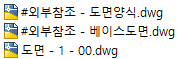
외부 참조 도면 양식 적용하기
[도면 - 1 - 00.dwg] 파일을 실행합니다. 그리고 [xref] 명령어를 입력한 후 실행합니다.
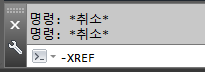
좌측에 해당 xref 관련 창이 생성됩니다. 빈 공간에 마우스 오른쪽 버튼을 클릭하여 [DWG 부착]을 실해합니다.
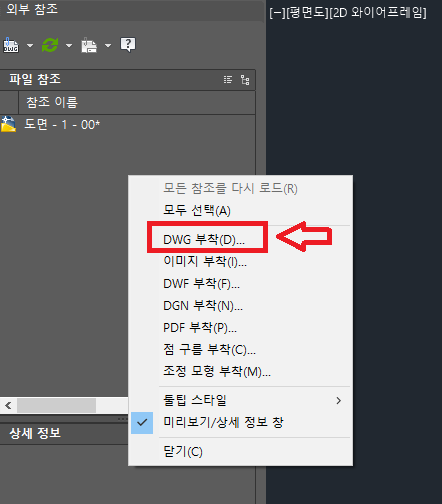
그리고 적용할 외부 참조 파일을 찾아서 [열기]를 실행합니다.
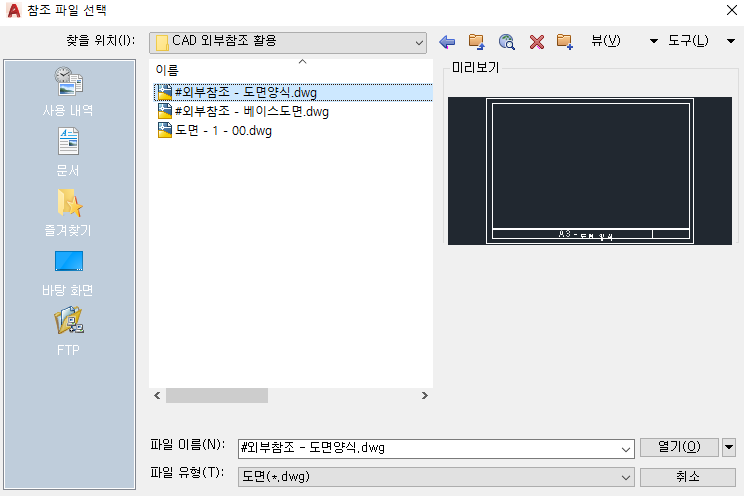
아래와 같이 [부착(A)] 선택하고 [확인]을 클릭합니다.
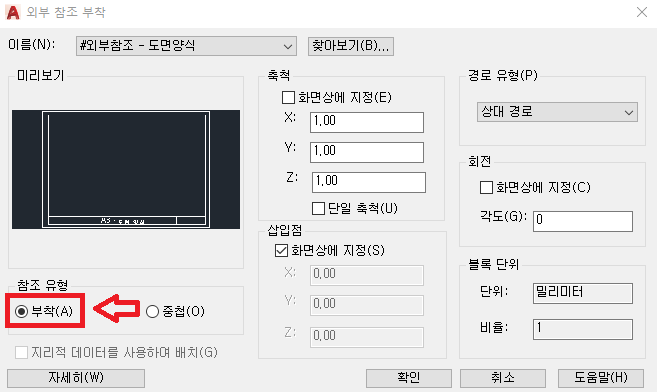
외부 참조 도면 파일이 불러와지며 우선 아무 공간에 클릭해서 놓은 후 LINE 명령어를 입력하고 0,0 원점 생성하여 도면을 원점에 이동시킵니다. 필자는 도면 양식 좌측 하부 모서리를 0,0으로 지정하였습니다.
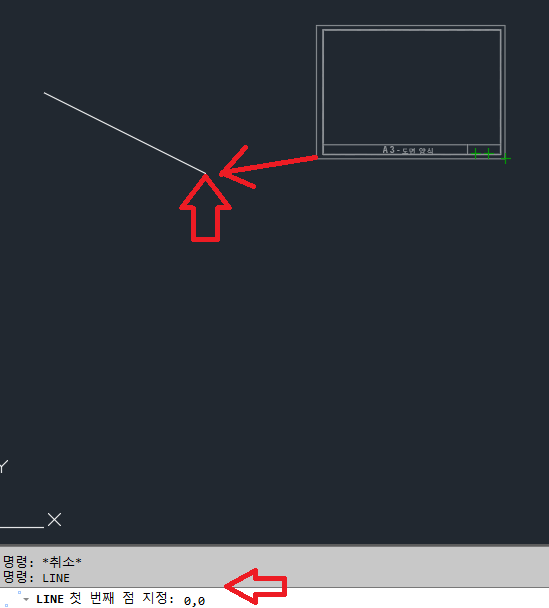
참고로 불러온 외부 참조 도면의 섹상이 회색으로 보이는데 실제로는 자체 색상이 그대로 적용되어 있으며 외부 참조용 파일이라 작업상 구분하기 쉽도록 모니터 화면 색상 표현만 회색으로 보일 뿐입니다. 최종 출력 시 원래 색상대로 출력이 됩니다.
좌측 내용을 보면, 현재 도면 파일의 이름은 [도면 - 1 - 00]이고, 현재 도면에 참조된 도면이 나타나게 됩니다.
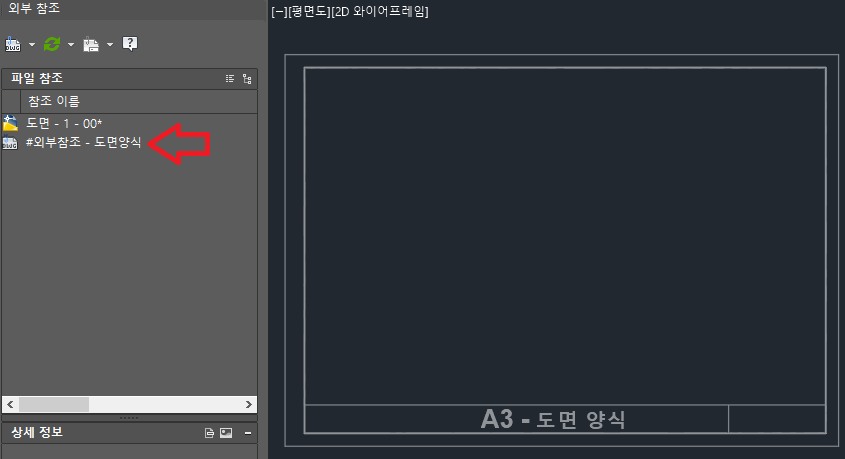
외부 참조 베이스 도면 적용하기(XCLIP 활용)
상기와 같은 방법으로 [DWG 부착]을 클릭합니다.
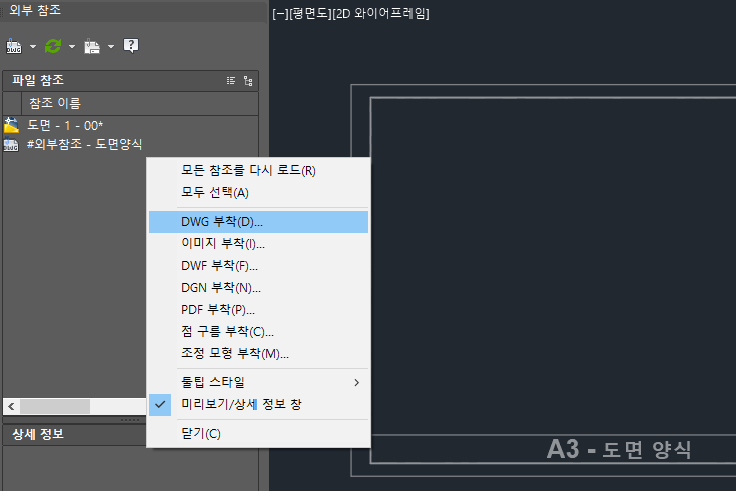
베이스 도면을 선택하여 [열기]를 클릭합니다.
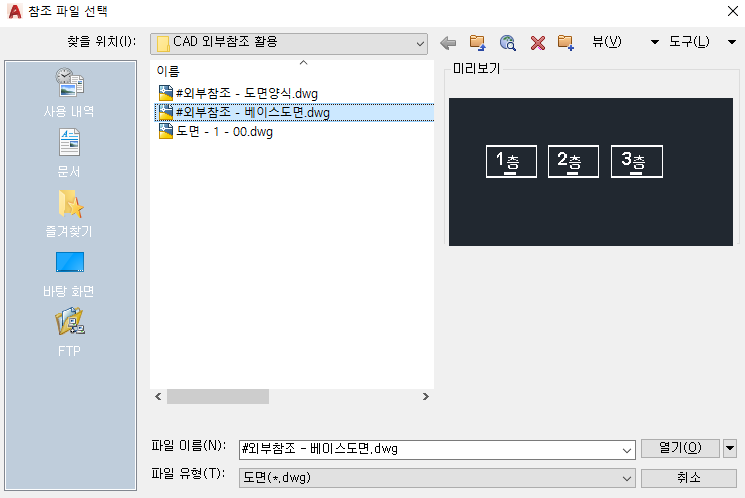
[부착]을 선택하고 [확인]을 클릭합니다.
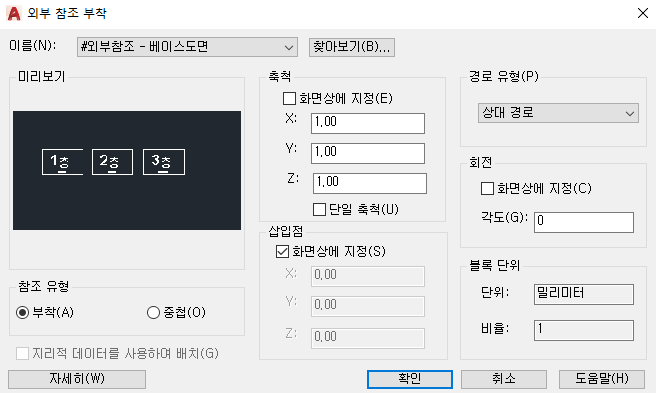
좌측에 [#외부참조 - 베이스도면]이 생성되었으며, 베이스 도면 전체가 나오게 됩니다.
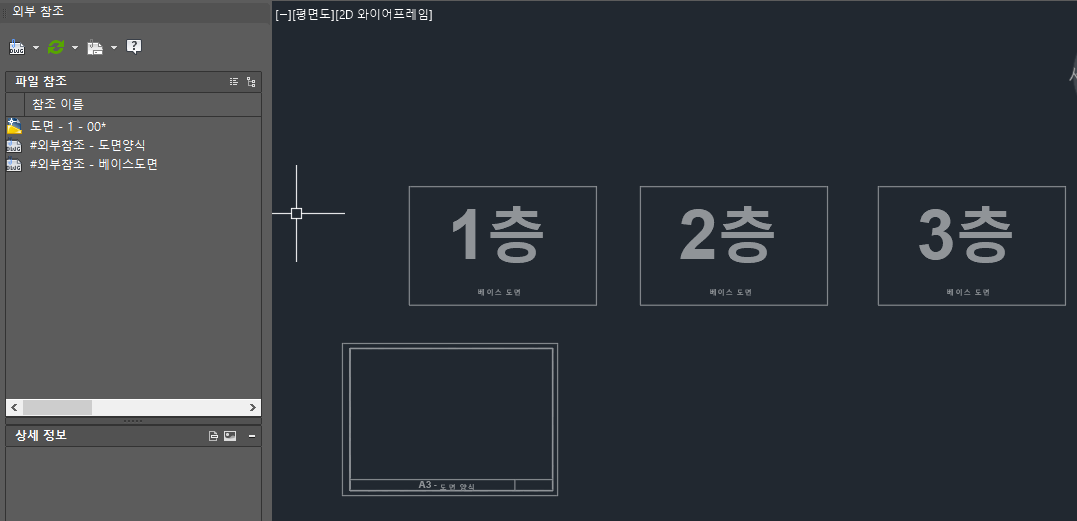
서두에 설명드린 바와 같이 1층 베이스 관련 도면을 [도면 - 1 - 00.dwg]로 넘버링을 할 것이기에 본 [도면 - 1 - 00.dwg] 파일은 1층 베이스 도면만 외부 참조를 하도록 하겠습니다.
XCLIP 명령어를 입력하고 실행합니다.
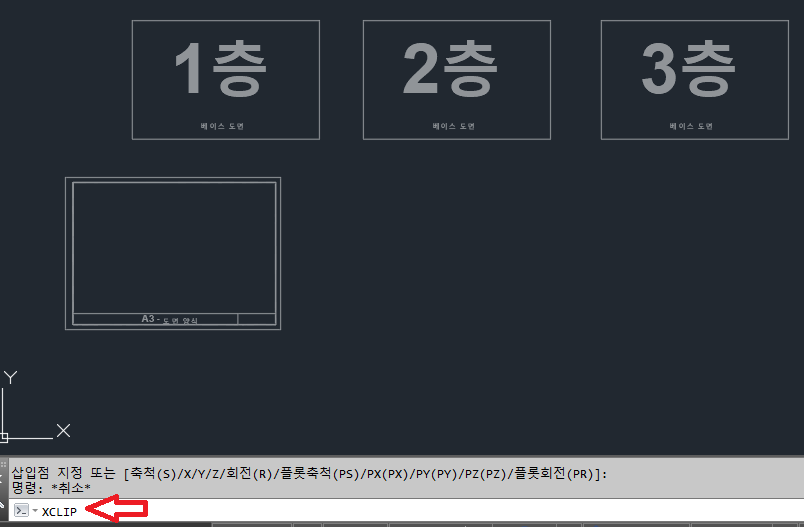
객체 선택을 해라는 메시지가 나오는데 건축의 베이스 도면을 선택합니다.
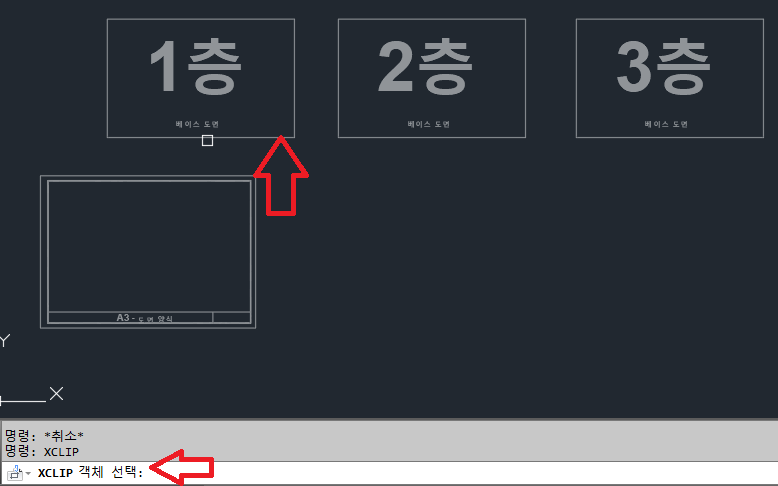
선택을 하면 아래의 메뉴가 나오는데 1층 부분만 자르기 위해서는 [새 경계(N)] 을 선택합니다.
'N' 입력하고 엔터 키를 누릅니다.
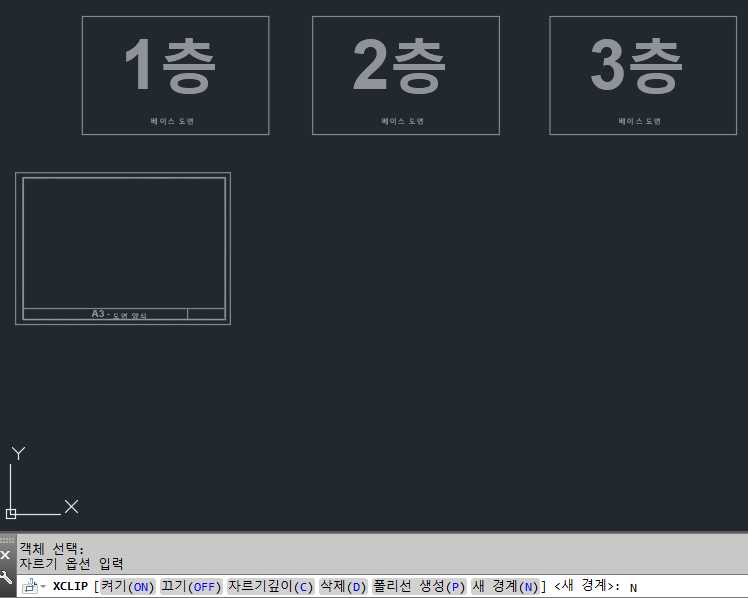
도면을 자를 기능들이 나오는데 기본 사각 형상이기에 'R'을 입력하고 엔터키를 누른 후 1층 도면만 잘라내기 합니다.
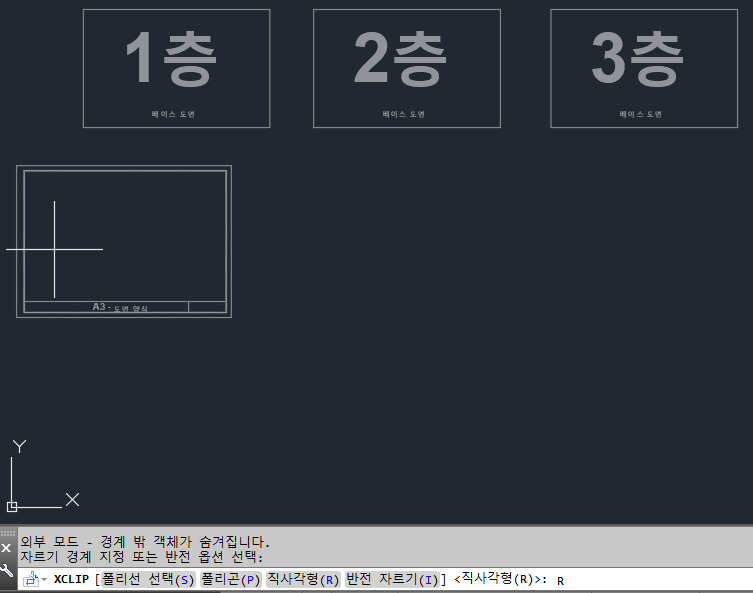
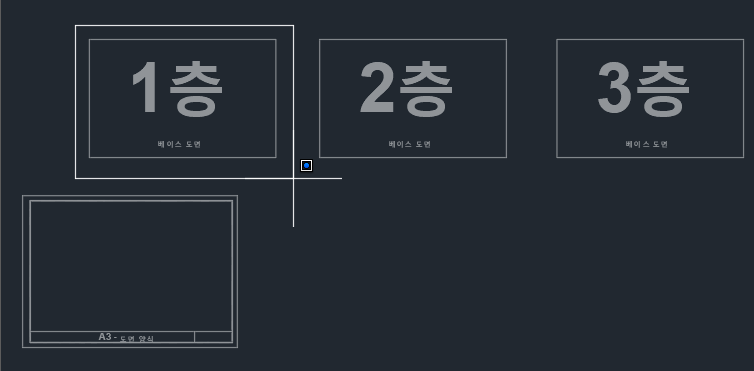
이렇게 나머지 2층 3층은 화면상에 보이지 않게 됩니다.
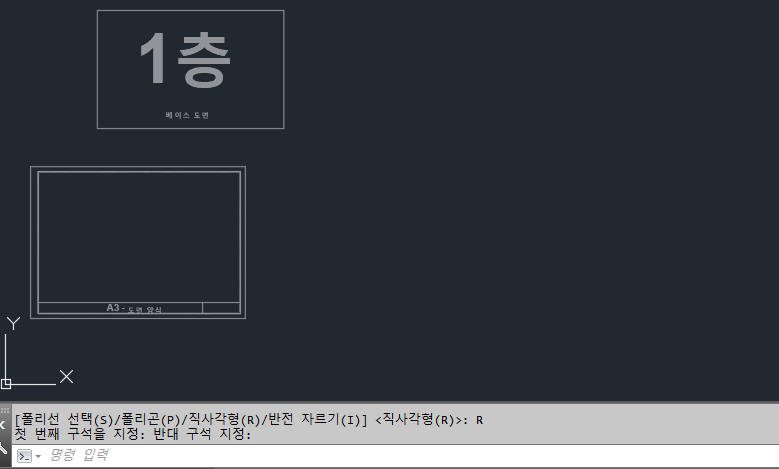
이후 MOVE 명령어를 활용하여 1층 베이스 도면을 첫 번째 불러온 도면 양식 내부에 이동합니다.
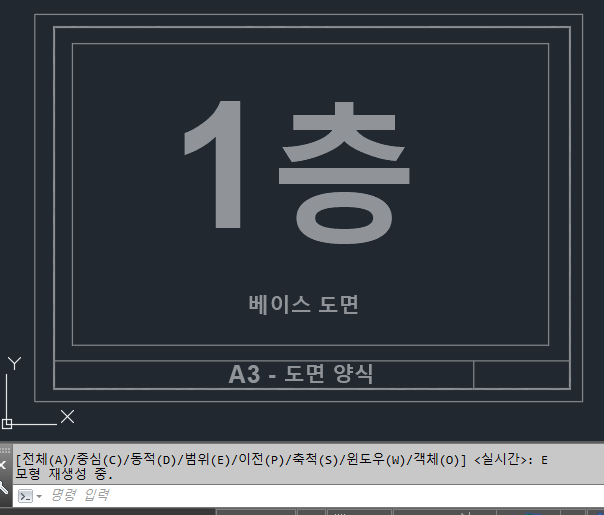
그리고, 1층 도면도 수십 장이 될 수 있으니 도면 번호 내용을 우측 하단부에 TEXT로 추가합니다.
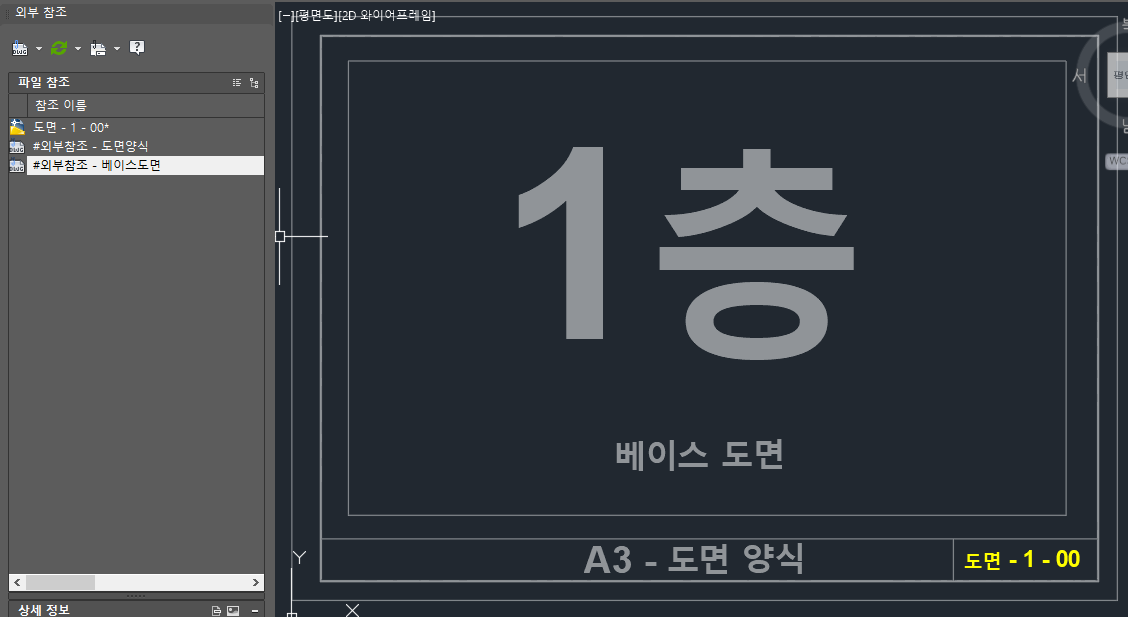
[도면 - 1 - 01.dwg] 의 1층 도면을 추가로 만들고 싶다면 이미 생성한 [도면 - 1 - 00.dwg]을 복사하여 [도면 - 1 - 01.dwg]을 생성시킨 후
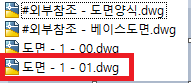
도면을 실행시켜 도면 번호만 수정하여 줍니다.
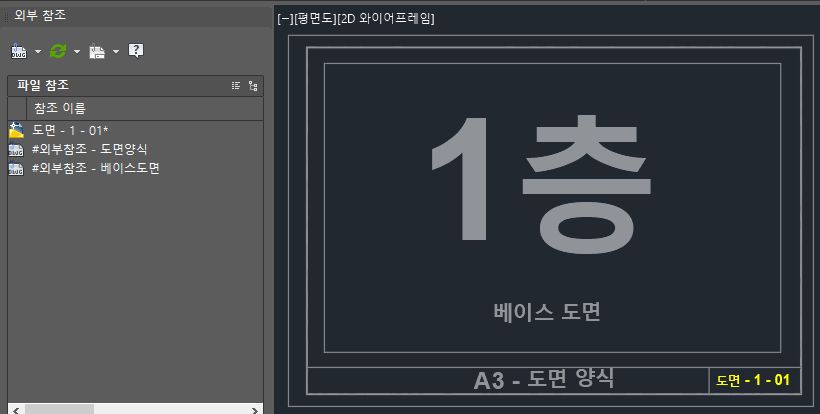
이처럼 동일 객체라도 도면 번호 / 이름 등등 각 장마다 정보가 다를 경우 별도로 수정할 수 있게 설정해놓으면 편하게 관리할 수 있습니다.
외부 참조 베이스 도면 적용하기(XCLIP 활용) - 2
2층 베이스 도면을 적용하여 [도면 - 2 - 00.dwg] 도면을 만들어 보겠습니다. 마찬가지로 [도면 - 1 - 00.dwg] 파일을 복사하여 [도면 - 2 - 00.dwg]를 생성합니다.
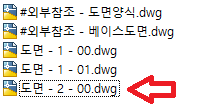
[도면 - 2 - 00.dwg] 파일을 실행시킵니다.
그리고 XCLIP 명령어를 입력하고 엔터키를 누른 후 수정할 외부 참조 도면을 클릭하면 나오는 아래의 메뉴 중에서 끄기(OFF) 입력합니다.
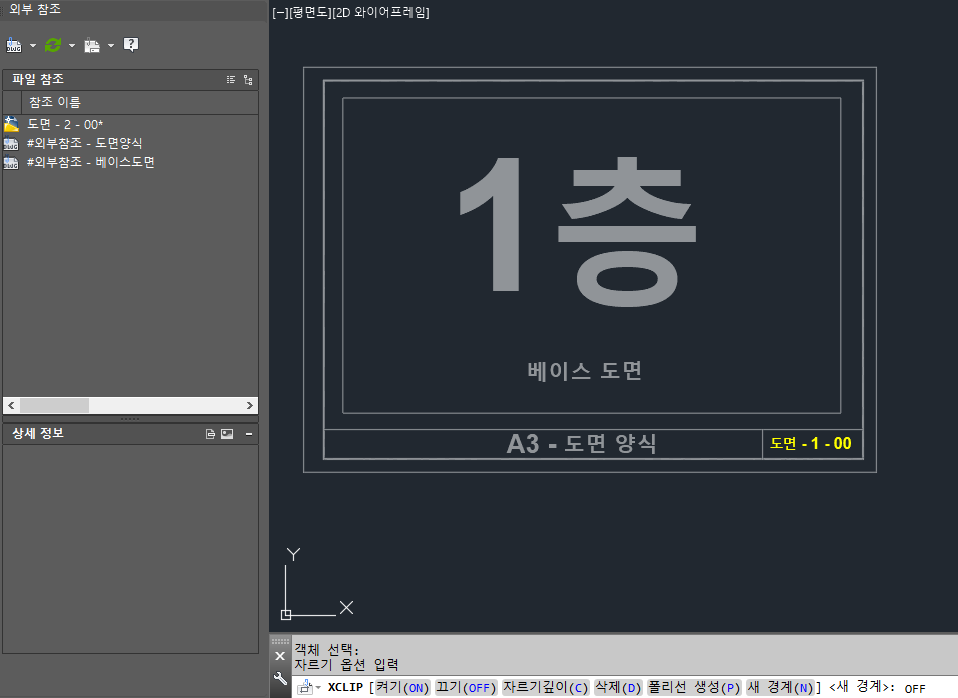
잘라내기 하였던 기존 참조 도면들이 모두 생성이 됩니다.
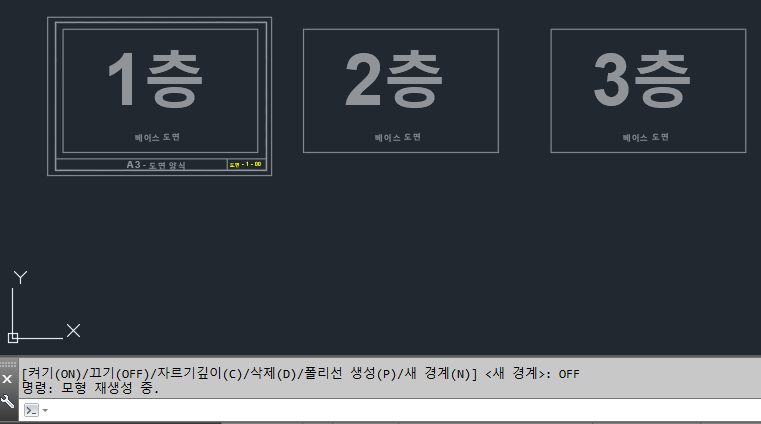
상기에서 설명드린 방법대로 다시 XCLIP 명령어로 2층을 선택하여 정리합니다. 중간에 이전 경계들은 삭제하는 걸로 하면 됩니다.

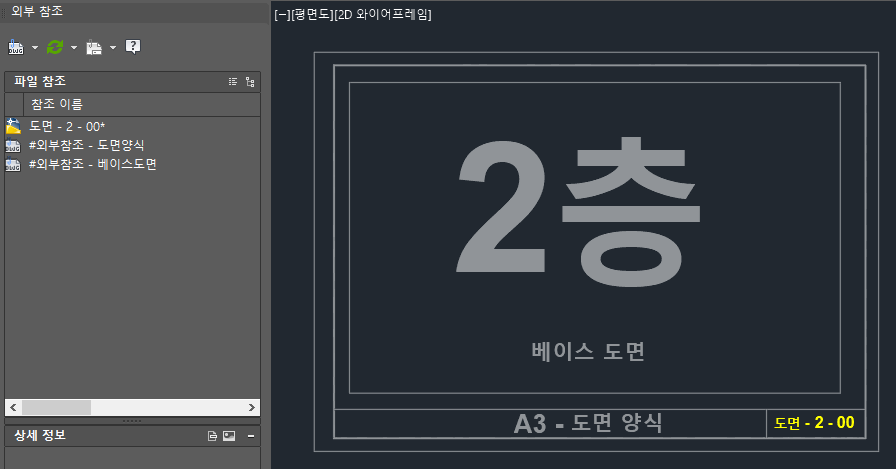
추가 설명
도면 작성용 기본 파일이 만들어지면 이제 지속적으로 기본 파일을 복사하여 활용하면 됩니다.
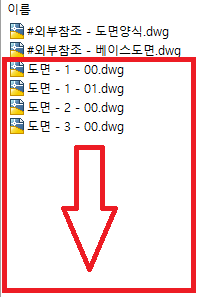
만약 외부 참조 도면 파일이 아래와 같이 변경한 후 도면 파일들을 열어보면
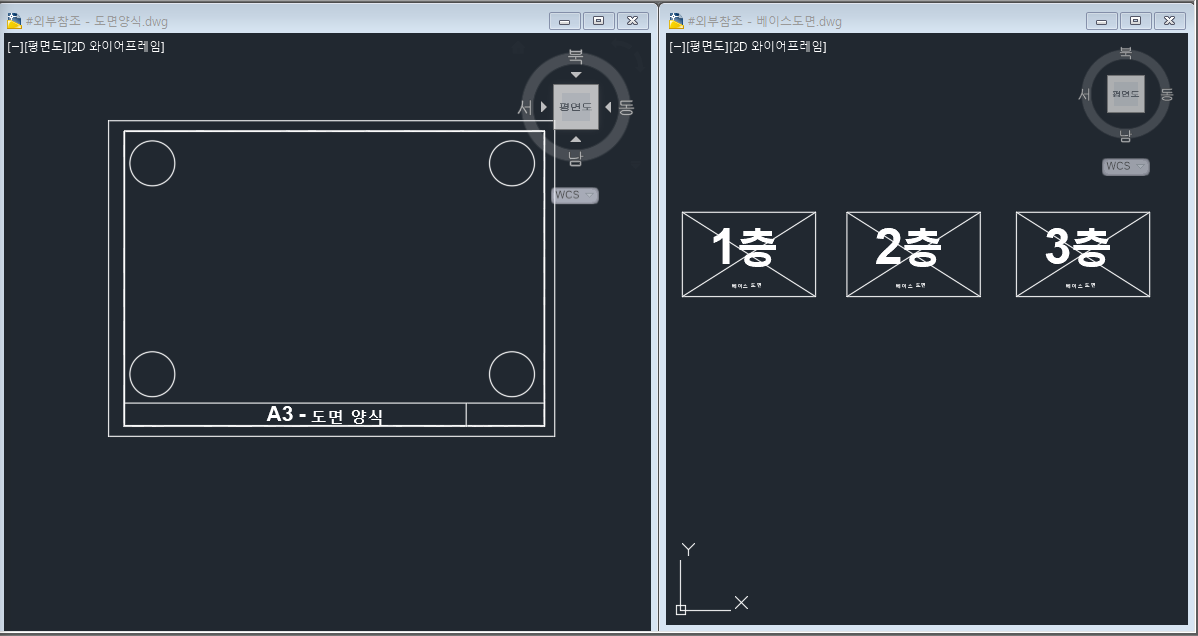
모두 동일하게 변경되었음을 확인할 수 있습니다.

정리하며
외부 참조 파일은 도면 파일과 항상 같이 움직여야 합니다. 따라서 외부로 전달할 때도 항상 같이 포함하여 전달이 되어야 합니다.
유익한 정보가 되었으면 좋겠습니다.
'구독'과 '좋아요' & 아래 '카카오뷰 채널' 추가는
저에게 큰 힘이 됩니다.
끝까지 읽어주셔서 감사합니다.
항상 행복하세요~!

| [Auto CAD] 오토캐드 배치탭 활용 방법 (0) | 2022.01.29 |
|---|---|
| [Auto CAD] 오토캐드 시작화면 설정 명령어 (0) | 2022.01.29 |
| [Auto CAD] 간편한 블록 설정 방법(Ctrl+Shift+V) (0) | 2022.01.13 |
| [Auto CAD] 캐드마스를 대신할 Ishopdwg (0) | 2021.10.11 |
| AutoCAD 화면 확대 패널 매뉴창 최소화 및 숨기기 기능 (0) | 2021.07.09 |




댓글